మీ Minecraft PCలో స్తంభింపజేస్తూ ఉంటే మరియు ఆహ్లాదకరమైన 3-డైమెన్షనల్ గేమింగ్ ప్రపంచాన్ని ఆస్వాదించకుండా మిమ్మల్ని ఆపితే, చింతించకండి. ఈ సమస్యను పరిష్కరించడానికి మీరు సులభంగా చేయగలిగినది ఉంది.
ఈ పరిష్కారాలను ప్రయత్నించండి:
Minecraft ఫ్రీజింగ్ సమస్య కోసం మేము అన్ని పని పరిష్కారాలను కలిపి ఉంచాము. మీరు వాటిని అన్నింటినీ ప్రయత్నించకపోవచ్చు; మీరు ట్రిక్ చేసేదాన్ని కనుగొనే వరకు జాబితా నుండి దిగువకు వెళ్లండి.
ఫిక్స్ 1 - మీ వీడియో డ్రైవర్ను నవీకరించండి
తప్పు లేదా పాత వీడియో డ్రైవర్ క్రాషింగ్, లాగ్ లేదా ఫ్రీజింగ్ వంటి అనేక రకాల గేమింగ్ సమస్యలను ప్రేరేపిస్తుంది. ఉత్తమ గేమ్ప్లేను పొందడానికి, మీరు మీ వీడియో డ్రైవర్ను క్రమం తప్పకుండా అప్డేట్ చేయాలి. మరియు ఇక్కడ మీ కోసం రెండు ఎంపికలు ఉన్నాయి:
ఎంపిక 1 - డ్రైవర్ను మాన్యువల్గా డౌన్లోడ్ చేసి, ఇన్స్టాల్ చేయండి
గ్రాఫిక్స్ డ్రైవర్ను మాన్యువల్గా అప్డేట్ చేయడానికి, మీరు తయారీదారు వెబ్సైట్కి వెళ్లాలి (ఉదా NVIDIA , AMD లేదా ఇంటెల్ ), Windows వెర్షన్ యొక్క మీ నిర్దిష్ట ఫ్లేవర్కు అనుగుణంగా సరైన డ్రైవర్ను కనుగొని, ఆపై దాన్ని డౌన్లోడ్ చేయండి.
మీరు మీ సిస్టమ్ కోసం సరైన డ్రైవర్ను డౌన్లోడ్ చేసిన తర్వాత, డౌన్లోడ్ చేసిన ఫైల్పై డబుల్ క్లిక్ చేసి, డ్రైవర్ను ఇన్స్టాల్ చేయడానికి ఆన్-స్క్రీన్ సూచనలను అనుసరించండి.
ఎంపిక 2 - వీడియో డ్రైవర్ను స్వయంచాలకంగా నవీకరించండి
వీడియో డ్రైవర్ను మాన్యువల్గా అప్డేట్ చేయడానికి మీకు సమయం, ఓపిక లేదా కంప్యూటర్ నైపుణ్యాలు లేకపోతే, మీరు దీన్ని స్వయంచాలకంగా చేయవచ్చు డ్రైవర్ ఈజీ .
డ్రైవర్ ఈజీ మీ సిస్టమ్ను స్వయంచాలకంగా గుర్తిస్తుంది మరియు దానికి సరైన డ్రైవర్లను కనుగొంటుంది. మీ కంప్యూటర్ ఏ సిస్టమ్ రన్ అవుతుందో మీరు ఖచ్చితంగా తెలుసుకోవలసిన అవసరం లేదు, మీరు తప్పు డ్రైవర్ను డౌన్లోడ్ చేసి, ఇన్స్టాల్ చేసే ప్రమాదం లేదు మరియు ఇన్స్టాల్ చేసేటప్పుడు పొరపాటు చేయడం గురించి మీరు చింతించాల్సిన అవసరం లేదు.
మీరు డ్రైవర్ ఈజీ యొక్క ఉచిత లేదా ప్రో వెర్షన్తో మీ డ్రైవర్లను స్వయంచాలకంగా నవీకరించవచ్చు. కానీ తో ప్రో వెర్షన్ ఇది కేవలం 2 క్లిక్లను తీసుకుంటుంది:
1) డౌన్లోడ్ చేయండి మరియు డ్రైవర్ ఈజీని ఇన్స్టాల్ చేయండి.
2) డ్రైవర్ ఈజీని రన్ చేసి, క్లిక్ చేయండి ఇప్పుడు స్కాన్ చేయండి బటన్. డ్రైవర్ ఈజీ మీ కంప్యూటర్ని స్కాన్ చేస్తుంది మరియు ఏదైనా సమస్య ఉన్న డ్రైవర్లను గుర్తిస్తుంది.
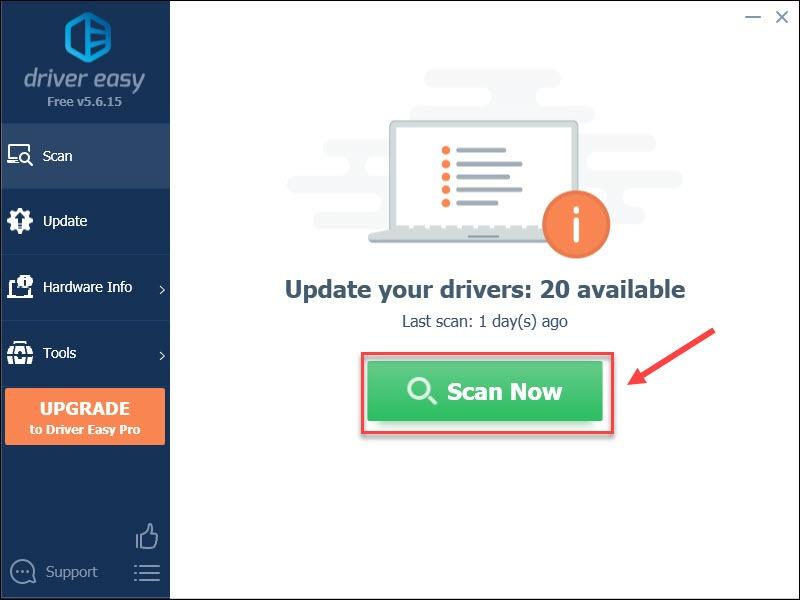
3) క్లిక్ చేయండి అన్నీ నవీకరించండి మీ సిస్టమ్లో తప్పిపోయిన లేదా గడువు ముగిసిన అన్ని డ్రైవర్ల యొక్క సరైన సంస్కరణను స్వయంచాలకంగా డౌన్లోడ్ చేసి, ఇన్స్టాల్ చేయడానికి (దీనికి ఇది అవసరం ప్రో వెర్షన్ - మీరు క్లిక్ చేసినప్పుడు అప్గ్రేడ్ చేయమని మీరు ప్రాంప్ట్ చేయబడతారు అన్నీ నవీకరించండి )
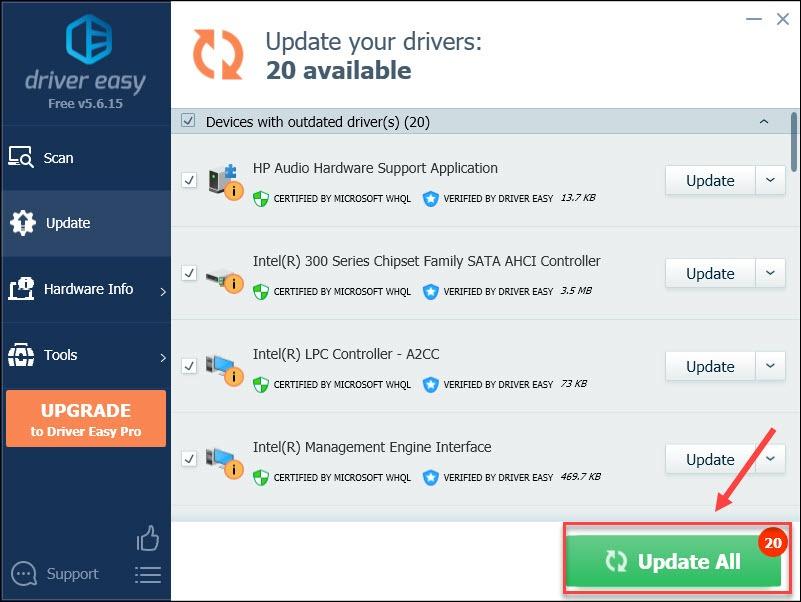
మీరు కూడా క్లిక్ చేయవచ్చు నవీకరించు మీకు నచ్చితే ఉచితంగా చేయండి, కానీ ఇది పాక్షికంగా మాన్యువల్.
డ్రైవర్ ఈజీ యొక్క ప్రో వెర్షన్ పూర్తి సాంకేతిక మద్దతుతో వస్తుంది.మీకు సహాయం కావాలంటే, దయచేసి సంప్రదించండి డ్రైవర్ ఈజీ మద్దతు బృందం వద్ద support@letmeknow.ch .
మీరు అనుకూలమైన మరియు నవీనమైన వీడియో డ్రైవర్ను ఇన్స్టాల్ చేసిన తర్వాత Minecraftలో మృదువైన గేమింగ్ పనితీరును మీరు ఆశించవచ్చు. వీడియో డ్రైవర్ను అప్డేట్ చేయడం వల్ల మీ సమస్యను పరిష్కరించలేకపోతే, ప్రయత్నించడానికి మరిన్ని పరిష్కారాలు ఉన్నాయి.
ఫిక్స్ 2 - అనవసరమైన ప్రోగ్రామ్లను మూసివేయండి
సాఫ్ట్వేర్ వైరుధ్యాలు లేదా బ్యాక్గ్రౌండ్లో చాలా అప్లికేషన్లు రన్ అవుతున్నప్పుడు సిస్టమ్ రిసోర్స్ లేకపోవడం వల్ల కూడా Minecraft ఫ్రీజింగ్ ఏర్పడుతుంది. కాబట్టి గేమ్ప్లే సమయంలో మీరు ఉపయోగించని అన్ని ప్రోగ్రామ్లను మూసివేయడం తెలివైన పని.
1) టాస్క్బార్లోని ఏదైనా ఖాళీ స్థలంపై కుడి-క్లిక్ చేసి, క్లిక్ చేయండి టాస్క్ మేనేజర్ .
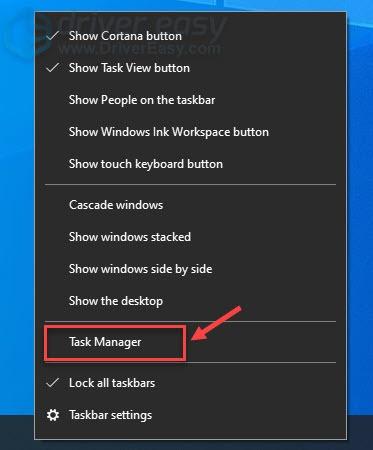
2) రిసోర్స్-హాగింగ్ అప్లికేషన్పై కుడి-క్లిక్ చేసి, క్లిక్ చేయండి పనిని ముగించండి ఒక్కొక్కటిగా.
మీకు తెలియని ప్రోగ్రామ్లను ముగించవద్దు, ఎందుకంటే అవి మీ కంప్యూటర్ పనితీరుకు కీలకం కావచ్చు.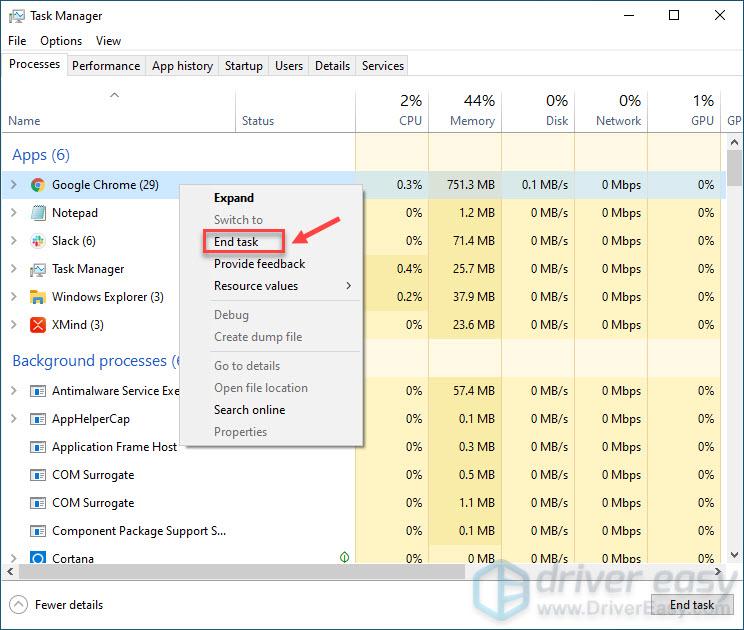
ఈ పద్ధతిని పరీక్షించడానికి Minecraftని మళ్లీ ప్రారంభించండి. ఇది సహాయం చేయకపోతే, మీరు దిగువ తదుపరి పరిష్కారానికి కొనసాగవచ్చు.
ఫిక్స్ 3 - గేమ్లో గ్రాఫిక్స్ సెట్టింగ్లను తగ్గించండి
Minecraft లోని హై గ్రాఫిక్స్ సెట్టింగ్లు మీ సిస్టమ్ను ఓవర్లోడ్ చేసే అవకాశం ఉంది మరియు మీ మొత్తం PCని కూడా స్తంభింపజేస్తుంది. F11 బగ్ను ఎదుర్కొన్న కొంతమంది ఆటగాళ్ల ప్రకారం, నిర్దిష్ట సెట్టింగ్లను తగ్గించడం ద్వారా ఈ సమస్యను పరిష్కరించవచ్చు మరియు ఫ్రీజ్లలో మంచి భాగాన్ని తగ్గించవచ్చు.
1) తెరవండి Minecraft .
2) క్లిక్ చేయండి ఎంపికలు .
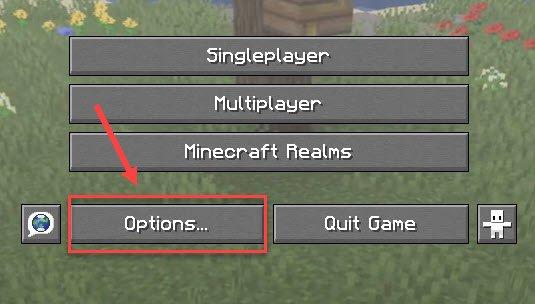
3) క్లిక్ చేయండి వీడియో సెట్టింగ్లు .
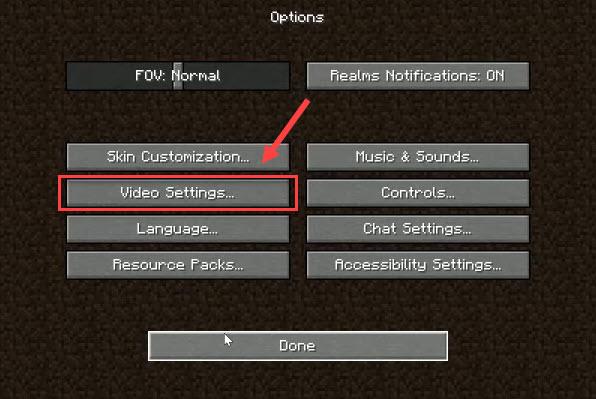
4) ప్రతి ఎంపికను క్రింది విధంగా సెట్ చేయండి:
పూర్తి స్క్రీన్ రిజల్యూషన్ n: కరెంట్ (బార్ని ఎడమవైపుకు లాగండి)
గ్రాఫిక్స్ : వేగంగా
మృదువైన వెలుతురు : ఆఫ్
3D అనగ్లిఫ్ : ఆఫ్
GUI స్కేల్ : ప్రాధాన్యత లేదా స్వయంచాలక
ప్రకాశం : ప్రాధాన్యత
కణాలు : కనిష్ట
VSync : ఆఫ్
బాబింగ్ చూడండి : ఆఫ్
మేఘాలు : ఆఫ్
దిగువ గరిష్ట ఫ్రేమ్రేట్
5) క్లిక్ చేయండి పూర్తి ఈ సెట్టింగ్లను వర్తింపజేయడానికి.
Minecraft ఇప్పుడు మరింత ద్రవంగా ఉందో లేదో తనిఖీ చేయండి. కాకపోతే, తదుపరి పరిష్కారానికి వెళ్లండి.
ఫిక్స్ 4 - V-సమకాలీకరణను ఆఫ్ చేయండి
మీరు కొన్ని గ్రాఫికల్ ఇంటెన్సివ్ గేమ్లను ఆడుతున్నప్పుడు, V-సమకాలీకరణను ఆన్ చేయడం వలన మీ చర్య తక్కువ ప్రతిస్పందనను కలిగిస్తుంది మరియు అందువల్ల చాలా ఫ్రీజ్లకు దారితీయవచ్చు. అది అలా ఉందో లేదో చూడటానికి, Minecraft మరియు NVIDIA కంట్రోల్ ప్యానెల్ రెండింటిలోనూ V-సమకాలీకరణను నిలిపివేయడానికి క్రింది దశలను అనుసరించండి.
Minecraft లో
1) Minecraft ను అమలు చేయండి.
2) క్లిక్ చేయండి ఎంపికలు .
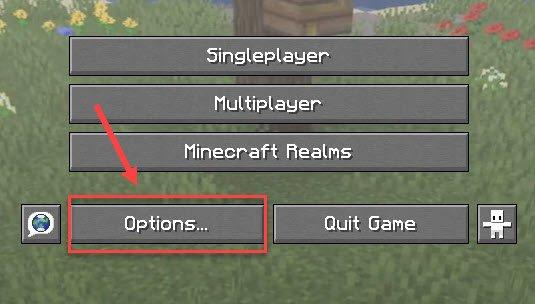
3) క్లిక్ చేయండి వీడియో సెట్టింగ్లు .
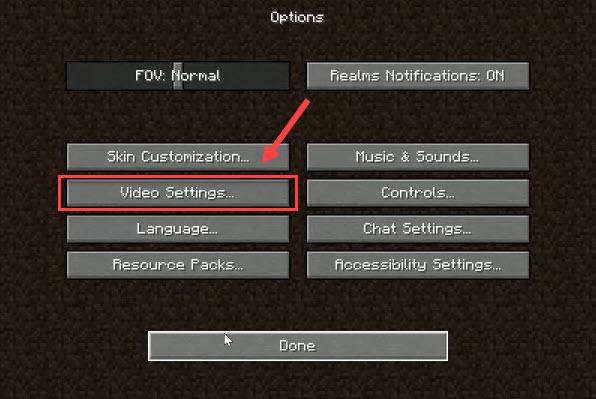
4) నిర్ధారించుకోండి VSyncని ఉపయోగించండి సెట్ చేయబడింది ఆఫ్ .
NVIDIA కంట్రోల్ ప్యానెల్లో
1) మీ డెస్క్టాప్లోని ఏదైనా ఖాళీ స్థలంపై కుడి-క్లిక్ చేసి, క్లిక్ చేయండి NVIDIA కంట్రోల్ ప్యానెల్ .
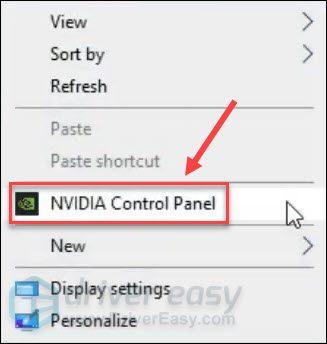
2) క్లిక్ చేయండి 3D సెట్టింగ్లను నిర్వహించండి ఎడమ పేన్లో.
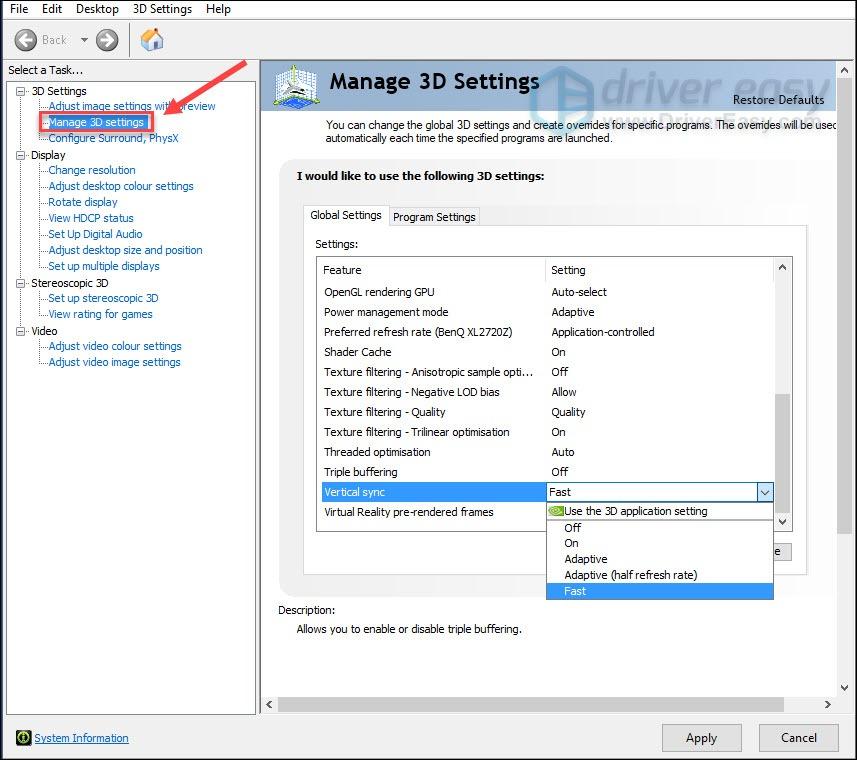
3) క్లిక్ చేయండి గ్లోబల్ సెట్టింగ్లు ట్యాబ్. అప్పుడు, ఎంచుకోండి ఆఫ్ పక్కన ఉన్న డ్రాప్-డౌన్ మెను నుండి నిలువు సమకాలీకరణ , మరియు క్లిక్ చేయండి దరఖాస్తు చేసుకోండి .
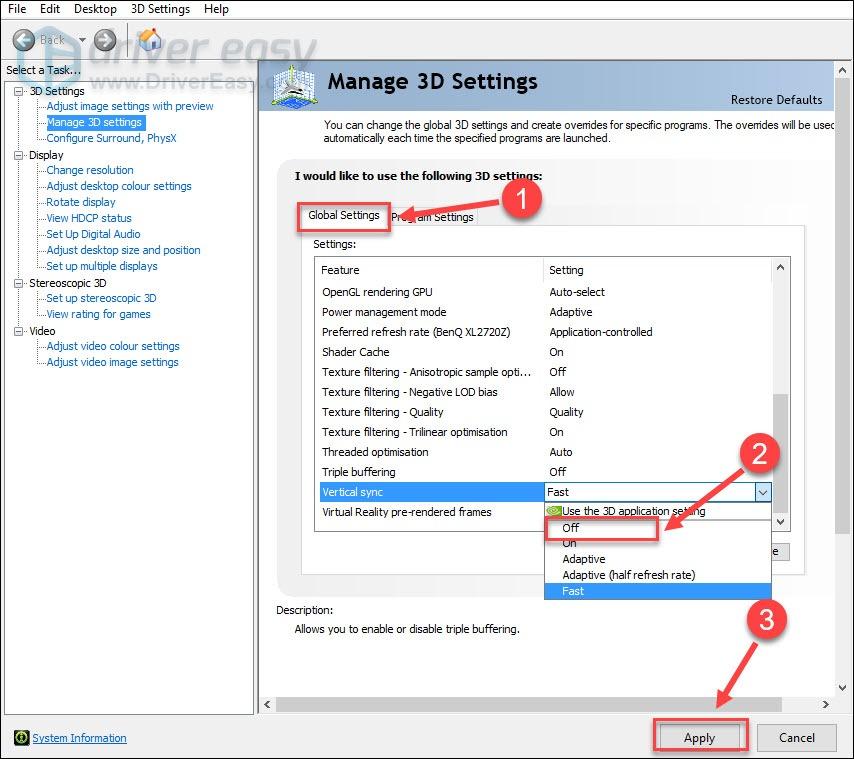
Minecraft ను ప్రారంభించండి మరియు ఈ పరిష్కారం పనిచేస్తుందో లేదో చూడండి. కాకపోతే, నిరాశ చెందకండి; చదవండి మరియు దిగువ ఫిక్స్ 5ని తనిఖీ చేయండి.
ఫిక్స్ 5 - Minecraft కు మరింత RAMని కేటాయించండి
మీరు Minecraftకి అనుమతించే RAM మొత్తం సరిపోకపోతే, ఫ్రీజింగ్ సమస్య ఏర్పడుతుంది మరియు గేమ్ ఆడలేనిదిగా మారుతుంది. కానీ Minecraft అవసరాలను తీర్చడానికి మీరు మరింత RAMని కేటాయించగల మార్గాలు ఉన్నాయి.
మొదట, మీ వద్ద ఎంత ర్యామ్ ఉందో మీరు గుర్తించాలి.
1) మీ కీబోర్డ్లో, నొక్కండి విండోస్ లోగో కీ మరియు ఆర్ అదే సమయంలో రన్ బాక్స్ను పిలవడానికి. అప్పుడు, టైప్ చేయండి dxdiag మరియు క్లిక్ చేయండి అలాగే .
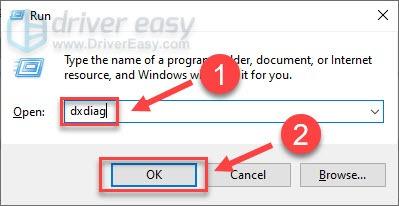
2) మీ తనిఖీ జ్ఞాపకశక్తి మరియు క్లిక్ చేయండి బయటకి దారి .
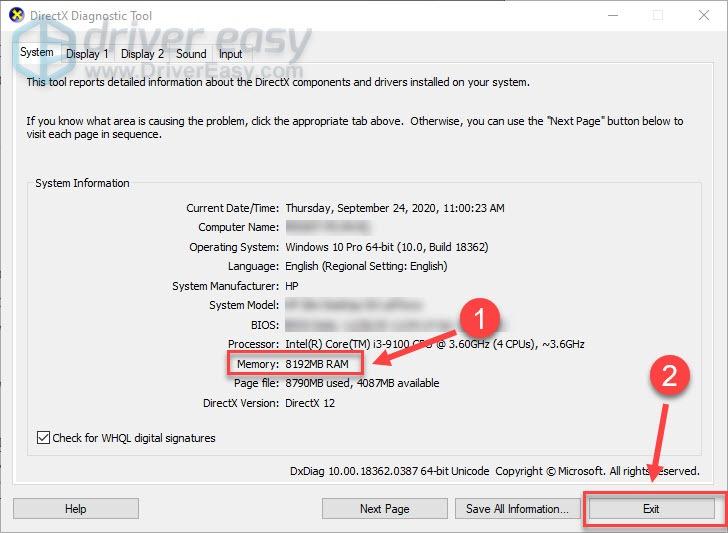
Minecraft కోసం కనీస RAM 2GB అయితే సిఫార్సు చేయబడినది 4GB. మీకు నచ్చిన విధంగా మీరు Minecraft కు ఎంత RAMని అయినా మిగుల్చుకోవచ్చు. ఇక్కడ ఎలా ఉంది:
1) Minecraft లాంచర్ను తెరవండి. అప్పుడు, క్లిక్ చేయండి సంస్థాపనలు ఎగువన ట్యాబ్.
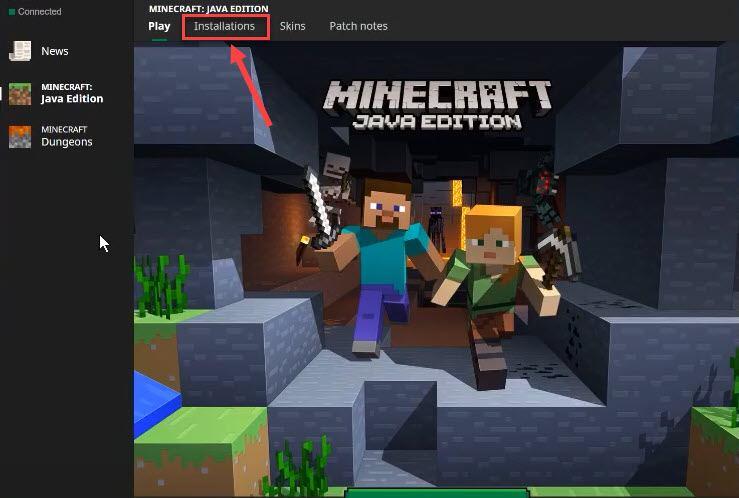
2) మీరు మరింత RAMని కేటాయించాలనుకుంటున్న ప్రొఫైల్ పక్కన ఉన్న ఎలిప్సిస్ చిహ్నాన్ని క్లిక్ చేసి, క్లిక్ చేయండి సవరించు .
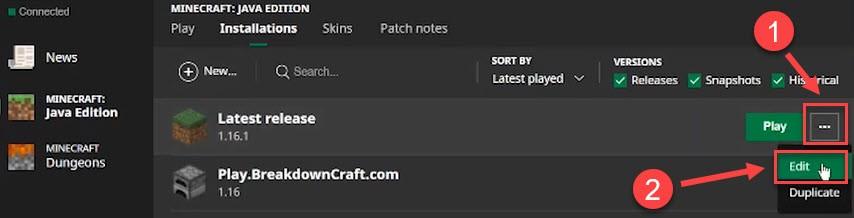
3) క్లిక్ చేయండి మరిన్ని ఎంపికలు .
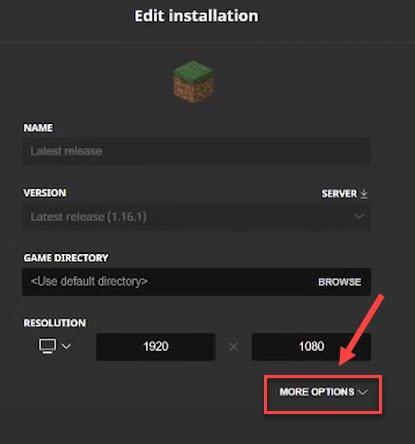
4) క్రింద JVM వాదనలు విభాగం, టెక్స్ట్ యొక్క ఒక లైన్ ఉంది. Xmx తర్వాత Minecraft ఉపయోగించగల RAM సంఖ్యను నమోదు చేయండి (ఉదాహరణకు, Xmx4G అంటే Minecraft 4GB RAMని ఉపయోగించడానికి అనుమతించబడింది). అప్పుడు, క్లిక్ చేయండి సేవ్ చేయండి .
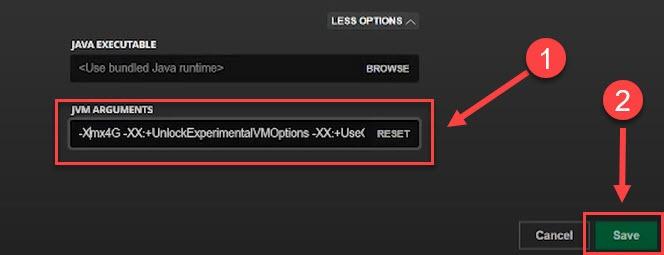
Minecraft సరిగ్గా పనిచేస్తుందో లేదో తనిఖీ చేయండి. కాకపోతే, మేము దిగువన మరో పరిష్కారాన్ని పొందాము.
ఫిక్స్ 6 - Minecraft ను మళ్లీ ఇన్స్టాల్ చేయండి
పైన ఉన్న పరిష్కారాలలో ఏదీ తరచుగా ఫ్రీజ్లను ఆపకపోతే, Minecraft యొక్క పూర్తి రీఇన్స్టాలేషన్ చేయడం చివరి ఎంపిక. ఈ విధంగా, మీరు Minecraft యొక్క దోషరహితమైన, తాజా వెర్షన్ను పొందవలసి ఉంటుంది.
1) మీ కీబోర్డ్లో, నొక్కండి విండోస్ లోగో కీ మరియు ఆర్ అదే సమయంలో రన్ ఆదేశాన్ని అమలు చేయడానికి. అప్పుడు, టైప్ చేయండి %అనువర్తనం డేటా% ఫీల్డ్లో మరియు క్లిక్ చేయండి అలాగే .
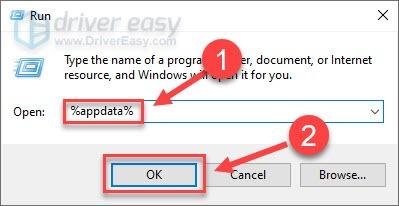
2) తొలగించు .minecraft ఫోల్డర్ .
ఈ ప్రక్రియ స్థానికంగా సేవ్ చేయబడిన అన్ని గేమ్లు, ఆకృతి ప్యాక్లు మరియు అనుకూలీకరించిన సెట్టింగ్లను తొలగిస్తుంది. మీరు మీ పురోగతిని కొనసాగించాలనుకుంటే, మీరు అనుసరించవచ్చు ఈ గైడ్ .3) వెళ్ళండి Minecraft యొక్క అధికారిక వెబ్సైట్ మరియు Minecraft యొక్క తాజా వెర్షన్ను డౌన్లోడ్ చేయండి.
ఇన్స్టాలేషన్ పూర్తయిన తర్వాత గేమ్ను ప్రారంభించండి. Minecraft గడ్డకట్టే సమస్య ఇప్పుడు పోయింది ఉండాలి ఉంచుతుంది.
ఈ పోస్ట్ మీకు ఉపయోగకరంగా ఉంటుందని ఆశిస్తున్నాము. ఏవైనా ప్రశ్నలు లేదా సూచనలు ప్రశంసించబడతాయి. దిగువ వ్యాఖ్య విభాగంలో వాటిని ఉంచడానికి సంకోచించకండి మరియు మేము వీలైనంత త్వరగా మిమ్మల్ని సంప్రదిస్తాము.
![[పరిష్కరించబడింది] ntkrnlmp.exe బ్లూ స్క్రీన్ లోపం](https://letmeknow.ch/img/knowledge/62/ntkrnlmp-exe-blue-screen-error.jpg)
![SteelSeries Arctis 9/9X మైక్ పని చేయడం లేదు [పరిష్కరించబడింది]](https://letmeknow.ch/img/knowledge/19/steelseries-arctis-9-9x-mic-not-working.png)
![[పరిష్కరించబడింది] PCలో రెసిడెంట్ ఈవిల్ విలేజ్ బ్లాక్ స్క్రీన్](https://letmeknow.ch/img/knowledge/89/resident-evil-village-black-screen-pc.png)
![[పరిష్కరించబడింది] ల్యాప్టాప్ GPUని ఉపయోగించడం లేదు - 2022 చిట్కాలు](https://letmeknow.ch/img/knowledge/26/laptop-not-using-gpu-2022-tips.jpg)

![[స్థిరమైనది] Windows 11/10లో నెట్వర్క్ ప్రింటర్ కనిపించడం లేదు](https://letmeknow.ch/img/knowledge-base/99/network-printer-not-showing-up-windows-11-10.jpg)
